我已經購買了Riverdance DVD,現在我想將節目的某些部分轉換為iPhone。 所以我可以一邊看無聊。 而且我還想提取一些經典的音頻片段並傳輸到我的iPhone。 有沒有推薦的DVD到iPhone轉換器?
在家與朋友一起觀看DVD電影非常好。 但是,您無法將DVD驅動器帶到任何地方。 如果您真的想欣賞高清DVD電影,可以將電影放在iPhone或iPad上以供離線觀看。 此外,您也可以將背景音樂或喜愛的音頻剪輯從DVD提取到iPhone。
在大多數情況下,DVD電影始終具有較大的文件大小。 因此,您需要找到一個很棒的DVD至iPhone轉換器,可以將DVD轉換為具有較小文件大小的數字視頻,同時又保持原始視頻質量。 幸運的是,您可以在此處獲得許多功能強大且免費的DVD至iPhone視頻轉換器軟件。 只是閱讀並檢查。

一般來說,您需要將DVD電影翻錄為iPhone兼容格式。 並非所有視頻都可以直接傳輸到iPhone和其他iOS設備。 否則,由於不兼容的問題,無法正確打開翻錄的數字文件。 如果DVD到iPhone的轉換器提供預製的iPhone配置文件,事情將會變得更加容易。 如果不是,則需要先弄清楚iPhone接受的格式。
DVD到iPhone兼容的視頻格式:
H.264視頻: 最高4K,每秒30幀,High Profile級別4.2,具有.m160v,.mp48和.m1008v,.mp48和.mov文件格式。
MPEG-4視頻: 最高2.5 Mbps,640 x 480像素,每秒30幀,具有AAC-LC音頻的最高頻率為160 Kbps,48kHz的簡單配置文件,.m4v,.mp4和.mov文件格式的立體聲音頻。
動態JPEG(M-JPEG)視頻: 高達35 Mbps,1280 x 720像素,每秒30幀,ulaw音頻,.avi文件格式的PCM立體聲音頻。
DVD到iPhone的兼容音頻格式: AAC(8至320 Kbps),AIFF,受AAC保護(iTunes Store中的MP4),MP3(8至320 Kbps),MP3 VBR,杜比數字+(E-AC-3),Audible(2-4格式),Apple無損,WAV。
有許多 DVD轉換器 在市場上。 儘管對這些免費DVD到iPhone轉換器進行了一般概述,但本文還是介紹了每個免費DVD轉換器的優缺點。 這些是您需要考慮的重要因素。
| DVD轉iPhone轉換器 | 優點 | 缺點 | 介面 |
| HandBrake | 1.為翻錄的DVD視頻提供許多輸出預設,例如iPhone,iPad等。 2.使用尺寸,過濾器和其他選項將DVD轉換為iPhone數字格式。 |
1.無法將受複製保護的DVD轉換為iPhone格式。 2. HandBrake的用戶界面對新手不友好。 |
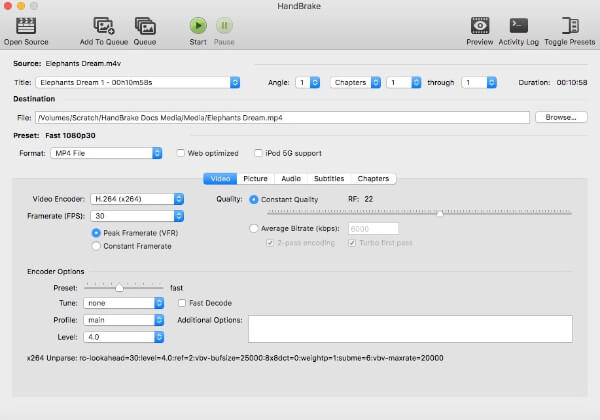 |
| VLC Media Player | 1.在多平台上將DVD轉換為iPhone的MP4。 2.在轉換DVD電影之前,選擇標題,章節,音頻和字幕軌道。 |
1. VLC Media Player需要數小時才能將DVD轉換為iPhone視頻。 2.翻錄DVD電影時,許多關於VLC崩潰和輸出錯誤的投訴。 |
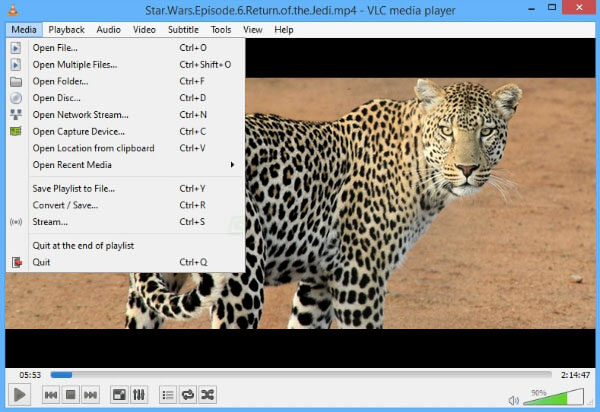 |
| FFmpeg的 | 1.將DVD轉換為iPhone最受歡迎的視頻格式。 2.從外部XML文件導入預設,以將DVD電影放到iPhone。 |
1.支持僅將未加密的DVD轉換為iPhone視頻。 2.需要輸入將DVD轉換為iPhone的命令。 |
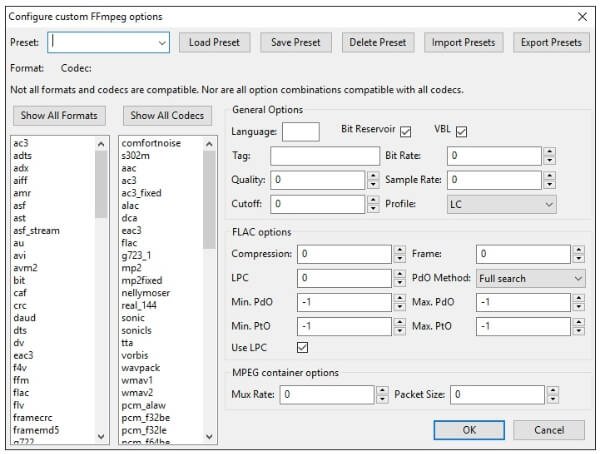 |
如果要從DVD中提取視頻和音頻文件, Aiseesoft視頻轉換大師 絕對是您的首選。 您可以將DVD轉換為任何2D / 3D視頻格式,而不會降低質量。 當然,您可以將DVD高質量轉換為任何iPhone格式。
DVD至iPhone的轉換器軟件不僅提供DVD翻錄工具,還提供許多視頻編輯過濾器。 您可以使用實時預覽窗口來轉換,增強和編輯視頻。 所有參數和選項均已簡化為易於使用的界面。 因此,即使是初學者也可以在單擊中將DVD轉換和編輯為iPhone。

步驟 1啟動DVD到iPhone的轉換器
免費下載,安裝和運行 DVD至iPhone轉換器軟件 在Windows或Mac計算機上。 將DVD光盤放入DVD驅動器。 等待一會兒,直到計算機檢測到DVD。

步驟 2加載DVD光盤
單擊窗口左上角的“加載光盤”。 結果,DVD 光盤將自動加載到 DVD 轉換器。 現在您可以從“DVD Navigator Mode”和“DVD Parser Mode”中選擇 DVD 加載模式。 然後選擇“確定”退出窗口並繼續使用 DVD 到 iPhone 轉換器。
步驟 3編輯DVD視頻(可選)
很快,您可以在主界面中看到所有可用的 DVD 電影列表。 您可以在要提取的視頻剪輯之前標記。 選擇下面的目標字幕或音軌。 稍後,您可以單擊頂部工具欄上的“編輯”進入視頻編輯窗口。 在這裡您可以旋轉、裁剪、啟用 3D 效果、增強 DVD 視頻質量、 加水印 並批量或單獨應用視頻效果。 好吧,您也可以將其視為DVD編輯軟件。
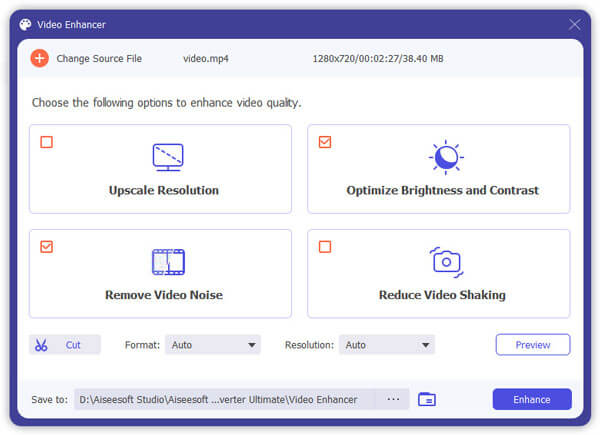
步驟 4將DVD轉換為iPhone格式
完成所有自定義後,您可以從底部附近的“配置文件”列表中設置輸出格式。 在此期間,您可以從“Apple iPhone”子菜單中選擇翻錄 DVD 的輸出格式。 因此,所有轉換後的 DVD 文件都可以直接在 iPhone 上播放。 當然,您也可以從其他配置文件中瀏覽正確的格式。 最後,單擊“轉換”將 DVD 電影轉換為 iPhone。
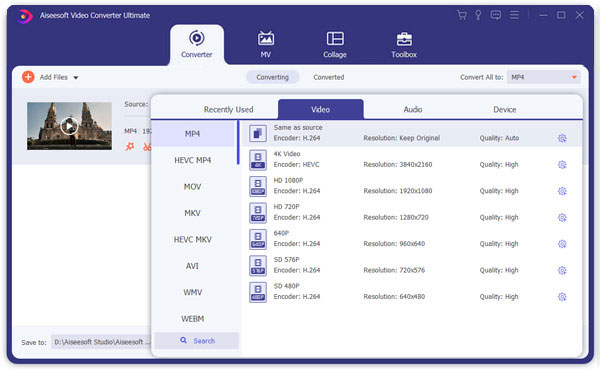
所有選定的 DVD 視頻都將在短時間內轉換為 iPhone 兼容的數字文件。 實際上,您也可以使用 DVD 到 iPhone 轉換器調整輸出視頻或音頻質量。 只需在翻錄 DVD 之前前往“設置”即可。 之後,您可以管理輸出編解碼器、比特率、編碼器、幀速率、寬高比和許多其他設置。
無論您要轉換整個DVD光盤還是某些視頻剪輯,都可以在此始終獲得滿意的結果。 簡而言之,Aiseesoft Video Converter Ultimate正是您要尋找的最佳DVD至iPhone轉換器。 您可以將DVD光盤轉換為任何視頻或音頻文件,以方便離線播放。 如果不確定,可以免費下載該程序並立即開始免費試用。